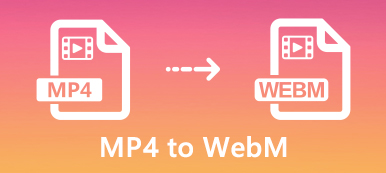MP4 e MOV são formatos de arquivo de vídeo amplamente utilizados. Quando quiser converter MP4 para MOV para seu iPhone, iPad ou MacBook, basta alterar a extensão do arquivo para alterar o formato de vídeo MP4 para QuickTime. O que você deve fazer se não funcionar? Quais são os melhores Conversores MP4 para MOV transcodificar os vídeos com a qualidade original? Basta aprender mais detalhes sobre o processo detalhado do artigo.
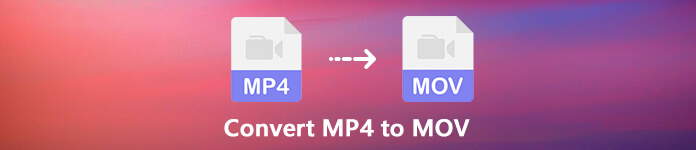
- Parte 1: O melhor método para converter MP4 em MOV
- Parte 2: Como converter MP4 para MOV online
- Parte 3: Como converter MP4 para MOV no PC / Mac gratuitamente
- Parte 4: Perguntas frequentes sobre a conversão de MP4 para MOV
Parte 1: O melhor método para converter MP4 em MOV
Como preservar a qualidade do vídeo original ao converter MP4 para MOV? Existe um método para melhorar a qualidade do vídeo durante a conversão? Apeaksoft Video Converter Ultimate é um conversor versátil de MP4 para MOV que permite converter os formatos de vídeo / áudio, editar os arquivos de mídia, adicionar marca d'água, aplicar filtros de vídeo e até melhorar a qualidade do vídeo.
Apeaksoft Video Converter Ultimate
- Converta MP4 para MOV, MOV HD, 4K MOV e muito mais no Windows e Mac.
- Suporte para iPhone, iPad, Apple TV, MacBook e mais outros dispositivos Apple.
- Forneça 4 métodos diferentes para aprimorar e aprimorar a qualidade do vídeo MOV.
- Oferecer caixa de ferramentas para editar metadados, comprimir vídeo, crie GIF, crie 3D etc.
Como converter MP4 para MOV sem perda de qualidade
Passo 1Se você precisa converter MP4 para MOV no Mac ou Windows 10/8/7, pode baixar e instalar o programa. Inicie o programa e escolha o Conversor menu, você pode clicar no Adicionar Arquivo botão importar todos os arquivos MP4 que você deseja converter.

Passo 2Depois de importar os arquivos MP4, você pode selecionar o arquivo MOV desejado no menu Vídeo Geral guia, ou escolha o formato MOV na lista suspensa do Converter tudo em opção. Além disso, você também pode converter MP4 para iPhone, iPad ou outros dispositivos Apple compatíveis com MOV.

Passo 3Para editar seus arquivos de vídeo, clique no botão Cortar botão aparar o vídeo, mesclar clipes diferentes, girar e cortar MP4, ajustar filtros de vídeo, adicionar legendas e até adicionar marca d'água nos arquivos de vídeo MP4. Além disso, você também pode ajustar os parâmetros de áudio do MP4 com facilidade.

Passo 4Além disso, você também pode selecionar o idioma da legenda, ativar a aceleração da GPU, escolher a pasta de destino e selecionar as tarefas de conversão para converter MP4 em MOV. Basta clicar no botão Converter tudo para começar a converter o vídeo MP4 para o formato MOV.

Passo 5Depois disso, você pode adicionar o MOV de saída ao Video Enhancer opção do Caixa de ferramentas cardápio. Você pode melhorar a resolução, otimizar o brilho e o contraste, remover o ruído do vídeo e até reduzir a trepidação do vídeo antes de clicar no botão Engrandecer botão. (Encontre mais aprimoradores de vídeo)

Parte 2: Como converter MP4 para MOV online
Apeaksoft Free Online Video Converter é um dos melhores conversores online de MP4 para MOV para transcodificar vídeos com alta qualidade. Permite ajustar as várias configurações de codec de vídeo, resoluções, taxa de quadros, taxa de amostragem, taxa de bits do áudio e mais outros parâmetros em cliques.
Passo 1Acesse o conversor MP4 para MOV on-line em qualquer navegador e clique no Adicionar arquivos para converter para baixar o iniciador do conversor de vídeo. Depois disso, você pode instalar o iniciador no seu computador.

Passo 2Clique Adicionar Arquivo no canto superior esquerdo para acionar a caixa de diálogo de arquivo aberto. Localize e faça o upload dos arquivos de vídeo MP4 do seu disco rígido. Depois disso, você pode escolher o MOV como o formato de saída de vídeo.

Passo 3Depois disso, você pode clicar no Configurações ícone próximo ao formato de saída. Aqui você pode ajustar as configurações de saída de vídeo / áudio. Depois clique no Converter para converter MP4 para MOV online gratuitamente.

Parte 3: Como converter MP4 para MOV no PC / Mac gratuitamente
O VLC Media Player é mais do que um player de vídeo para Windows e Mac, mas também permite converter MP4 para MOV gratuitamente. Ele conta com o codec de vídeo FFmpeg, que permite converter arquivos de vídeo gratuitamente. Basta aprender mais sobre o processo, como abaixo.
Passo 1Se você já instalou o VLC Media Player, poderá iniciar o programa e acessar o Mídia menu e escolha o Converter / Salvar opção para acionar a caixa de diálogo de mídia aberta.
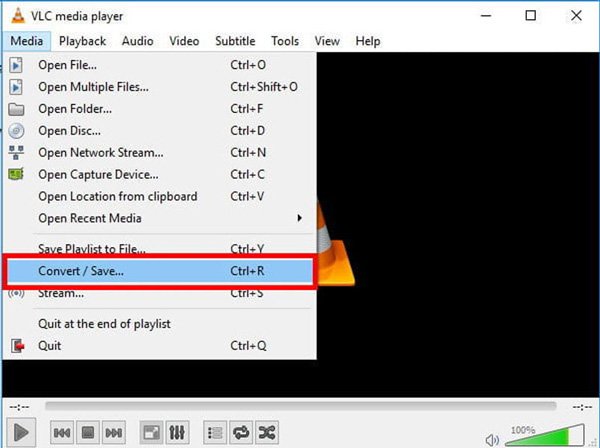
Passo 2Clique na Adicionar para adicionar os vídeos MP4 que você pretende converter. Em seguida, você pode escolher o Converter / Salvar botão. Depois disso, você pode clicar e expandir a lista suspensa Perfil e selecionar MOV formato.
Passo 3Defina o nome do arquivo e a pasta de destino pressionando o Procurar botão. Se você não conseguir encontrar o MOV em Perfil opção, clique no terceiro botão ao lado da lista suspensa para abrir a caixa de diálogo Edição de perfil.
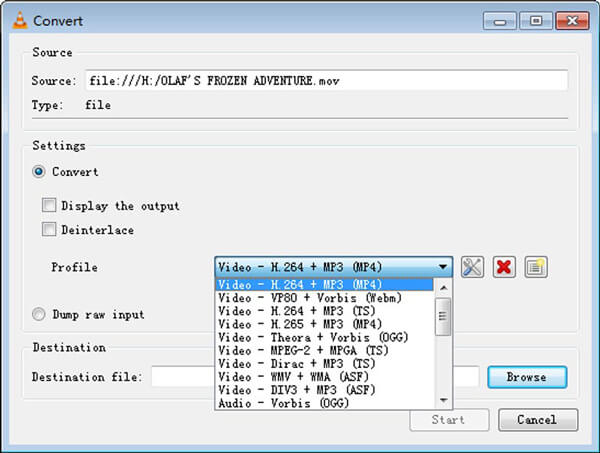
Passo 4Clique na Início para iniciar a conversão de MP4 para MOV. Demora um pouco para todo o processo. Além disso, o VLC suporta apenas conversões destrutivas de vídeo e a qualidade da saída não é muito boa.
Parte 4: Perguntas frequentes sobre a conversão de MP4 para MOV
O HandBrake pode converter MP4 para MOV?
O HandBrake é um conversor de mídia popular e de código aberto, que também é totalmente gratuito para uso, sem qualquer restrição. No entanto, ele suporta apenas formato de saída limitado, MP4 e MKV. Portanto, ele só pode converter formatos de vídeo populares em dispositivos MP4, MKV ou Apple; não é possível converter MP4 em MOV diretamente sem um plug-in.
Como converter MP4 para MOV com o Adobe Media Encoder?
O Adobe Media Encoder não é um conversor de vídeo independente. Está funcionando como parte do Premiere Pro ou After Effects. Você pode obter uma versão de avaliação gratuita e adicioná-la a um único plano de aplicativo ou à Creative Cloud completa. Para converter MP4 para MOV, basta soltar seus arquivos na Fila do Adobe Media Encoder, abrir o Exportar configurações e selecione a opção QuickTime no menu Formatar. Depois disso, você pode clicar no Início para transcodificar MP4 para MOV.
Qual é o melhor, MP4 ou MOV?
Tanto o MP4 quanto o MOV são formatos de vídeo populares e suportados pela maioria dos players de mídia. Os dois formatos de arquivo podem ser usados para armazenar vídeo, áudio, texto e legenda. É difícil dizer qual é o melhor. A única diferença é que o MOV funciona bem em dispositivos Apple, como iPhones e computadores Mac. Quando se trata de telefone e PC Android, o MP4 pode ser uma boa opção.
Conclusão
Quando você quiser converter MP4 para MOV, você pode aprender mais sobre os três melhores métodos sem prejudicar a qualidade do vídeo. O conversor de vídeo on-line é uma boa opção para transcodificar vídeos sem fazer download de software extra. Se você já possui o VLC no seu computador, pode ajudá-lo a transcodificar arquivos de vídeo MP3 para o formato MOV sem pagamento extra. O Apeaksoft Video Converter Ultimate oferece recursos de nível profissional para converter MP4 para MOV no Mac e Windows.



 iPhone Data Recovery
iPhone Data Recovery Recuperação do Sistema iOS
Recuperação do Sistema iOS Backup e restauração de dados do iOS
Backup e restauração de dados do iOS gravador de tela iOS
gravador de tela iOS MobieTrans
MobieTrans transferência do iPhone
transferência do iPhone Borracha do iPhone
Borracha do iPhone Transferência do WhatsApp
Transferência do WhatsApp Desbloqueador iOS
Desbloqueador iOS Conversor HEIC gratuito
Conversor HEIC gratuito Trocador de localização do iPhone
Trocador de localização do iPhone Data Recovery Android
Data Recovery Android Extração de dados quebrados do Android
Extração de dados quebrados do Android Backup e restauração de dados do Android
Backup e restauração de dados do Android Transferência telefônica
Transferência telefônica Recuperação de dados
Recuperação de dados Blu-ray
Blu-ray Mac limpador
Mac limpador Criador de DVD
Criador de DVD PDF Converter Ultimate
PDF Converter Ultimate Windows Password Reset
Windows Password Reset Espelho do telefone
Espelho do telefone Video Converter Ultimate
Video Converter Ultimate editor de vídeo
editor de vídeo Screen Recorder
Screen Recorder PPT to Video Converter
PPT to Video Converter Slideshow Maker
Slideshow Maker Free Video Converter
Free Video Converter Gravador de tela grátis
Gravador de tela grátis Conversor HEIC gratuito
Conversor HEIC gratuito Compressor de vídeo grátis
Compressor de vídeo grátis Compressor de PDF grátis
Compressor de PDF grátis Free Audio Converter
Free Audio Converter Gravador de Áudio Gratuito
Gravador de Áudio Gratuito Free Video Joiner
Free Video Joiner Compressor de imagem grátis
Compressor de imagem grátis Apagador de fundo grátis
Apagador de fundo grátis Upscaler de imagem gratuito
Upscaler de imagem gratuito Removedor de marca d'água grátis
Removedor de marca d'água grátis Bloqueio de tela do iPhone
Bloqueio de tela do iPhone Puzzle Game Cube
Puzzle Game Cube